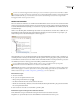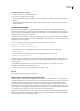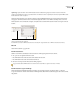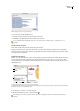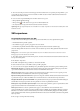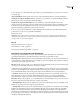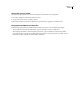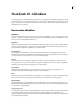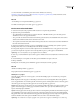Operation Manual
INDESIGN CS3
Handboek
509
3 Als u de fouten wilt oplossen die worden weergegeven in het deelvenster met voorgestelde oplossingen, klikt u op een
voorgestelde oplossing om deze te proberen of bewerkt u de XML-structuur en labels rechtstreeks met het deelvenster
Structuur en het deelvenster Labels.
4 Voer een van de volgende handelingen uit om andere fouten weer te geven:
• Klik op Pijl-links of Pijl-rechts .
• Klik op de knop om alle fouten weer te geven in een afzonderlijk venster.
• Kies Lijst met fouten weergeven in het menu van het deelvenster Structuur.
Opmerking: InDesign stopt na 250 fouten met de validatie. Er verschijnt een plusteken in het vak met het aantal fouten zodra
dit aantal is bereikt.
XML exporteren
Documentinhoud exporteren naar XML
Voordat u inhoud uit een InDesign-document kunt exporteren naar XML, moet u het volgende hebben gedaan:
• Elementlabels hebben gemaakt of geladen.
• Labels hebben toegepast op items op de pagina's van uw document.
• De hiërarchie van gelabelde elementen hebben aangepast in het deelvenster Structuur (indien nodig).
U kunt de volledige XML-inhoud in uw document of een deel daarvan exporteren. Alleen gelabelde inhoud kan worden
geëxporteerd.
Belangrijk: Als u een document exporteert dat tabellen bevat, moet u de tabellen labelen, anders worden deze niet door
InDesign geëxporteerd als onderdeel van de XML.
1 Als u alleen een deel van het document wilt exporteren, selecteert u in het deelvenster Structuur het element waar u met
het exporteren wilt beginnen.
2 Kies Bestand > Exporteren.
3 Kies XML onder Opslaan als type (Windows) of Structuur (Mac OS).
4 Geef een naam en locatie voor het XML-bestand op en klik op Opslaan.
5 Voer een of meer van de volgende handelingen uit op het tabblad Algemeen van het dialoogvenster XML exporteren:
DTD-declaratie opnemen De verwijzing naar het DTD-bestand wordt samen met het XML-bestand geëxporteerd. Deze
optie is alleen beschikbaar als in het deelvenster Structuur een DOCTYPE-element staat.
XML weergeven met Met deze optie wordt het geëxporteerde bestand geopend in een browser, een toepassing voor het
bewerken van XML of een teksteditor. Kies de browser of toepassing in de lijst.
Exporteren vanuit geselecteerde element Het exporteren wordt gestart vanaf het element dat in het deelvenster Structuur
is geselecteerd. Deze optie is alleen beschikbaar als u een element selecteert voordat u Bestand > Exporteren kiest.
Niet-gelabelde tabellen exporteren als CALS XML Niet-gelabelde tabellen wordt geëxporteerd in CALS XML-indeling. De
tabel kan alleen worden geëxporteerd als deze niet gelabeld is en zich in een gelabeld kader bevindt.
Einden, spaties en speciale tekens opnieuw toewijzen Diverse einden (bijv. regeleinden), spaties en speciale tekens worden
geëxporteerd als eenheden met een decimaalteken en niet als gewone tekens.
XSLT toepassen Hiermee wordt een opmaakmodel toegepast voor het definiëren van de transformatie van de
geëxporteerde XML in, bijvoorbeeld, een aangepaste XML-structuur of HTML. Selecteer Bladeren (Windows) of Kiezen
(Mac OS) om een XSLT te selecteren in het bestandssysteem. Met de standaardinstelling Stijlpagina uit XML gebruiken,
wordt een XSLT-transformatie-instructie gebruikt indien hiernaar wordt verwezen in het XML-bestand dat wordt gebruikt
bij het exporteren.
6 Kies een type codering in het menu Codering.